1、打开学科统计数据表格。

2、全选数据。
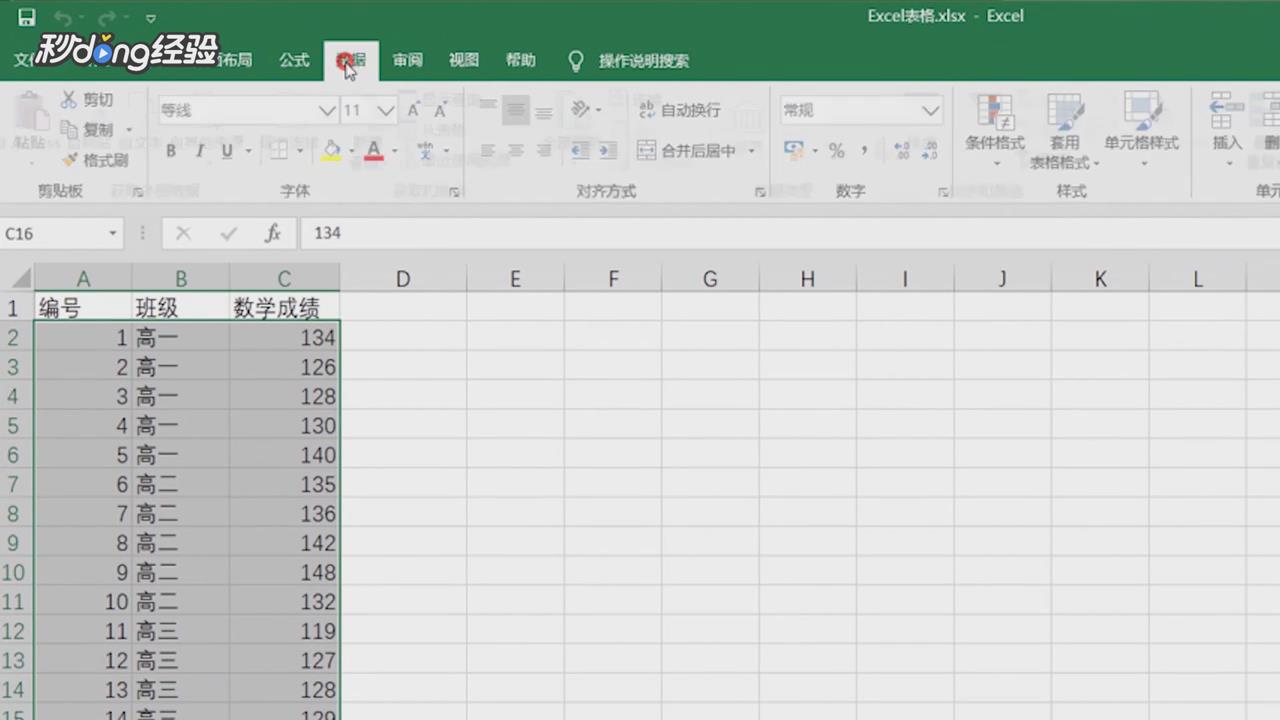
3、点击上方“数据”选项。
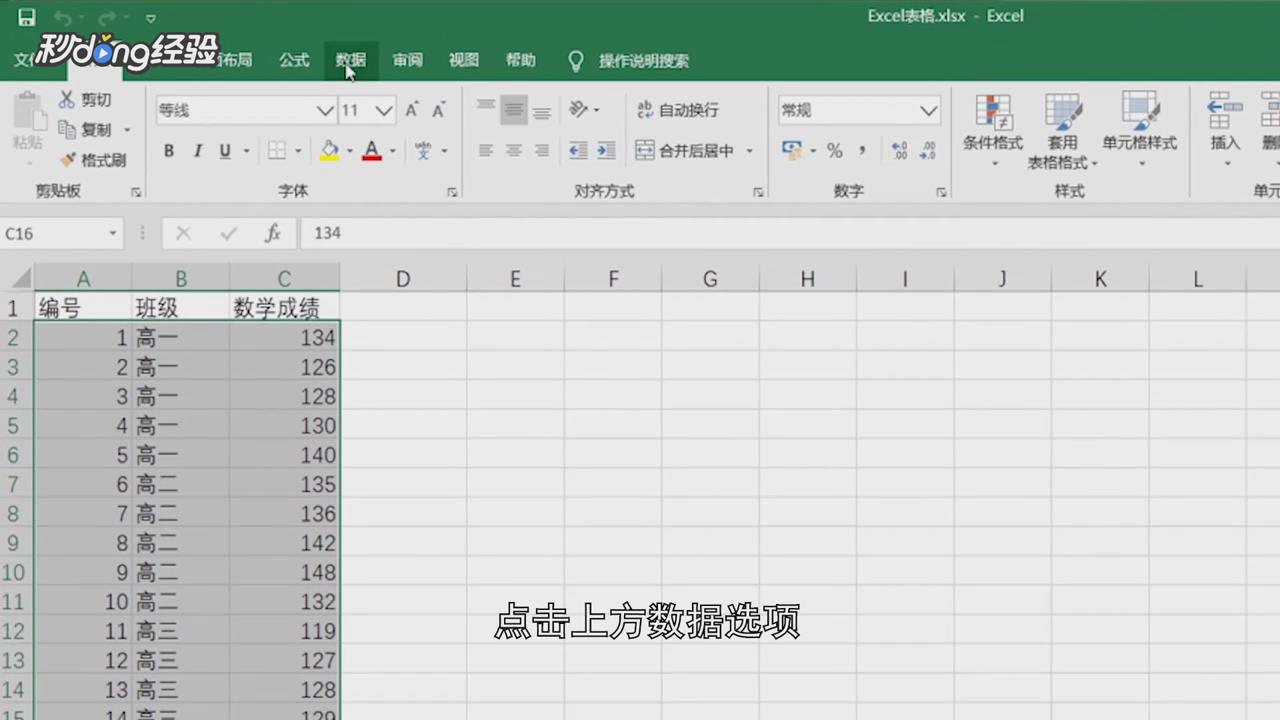
4、找到分级现实中的“分类汇总”。

5、在弹出的对话框分类字段一栏选择“班级”。
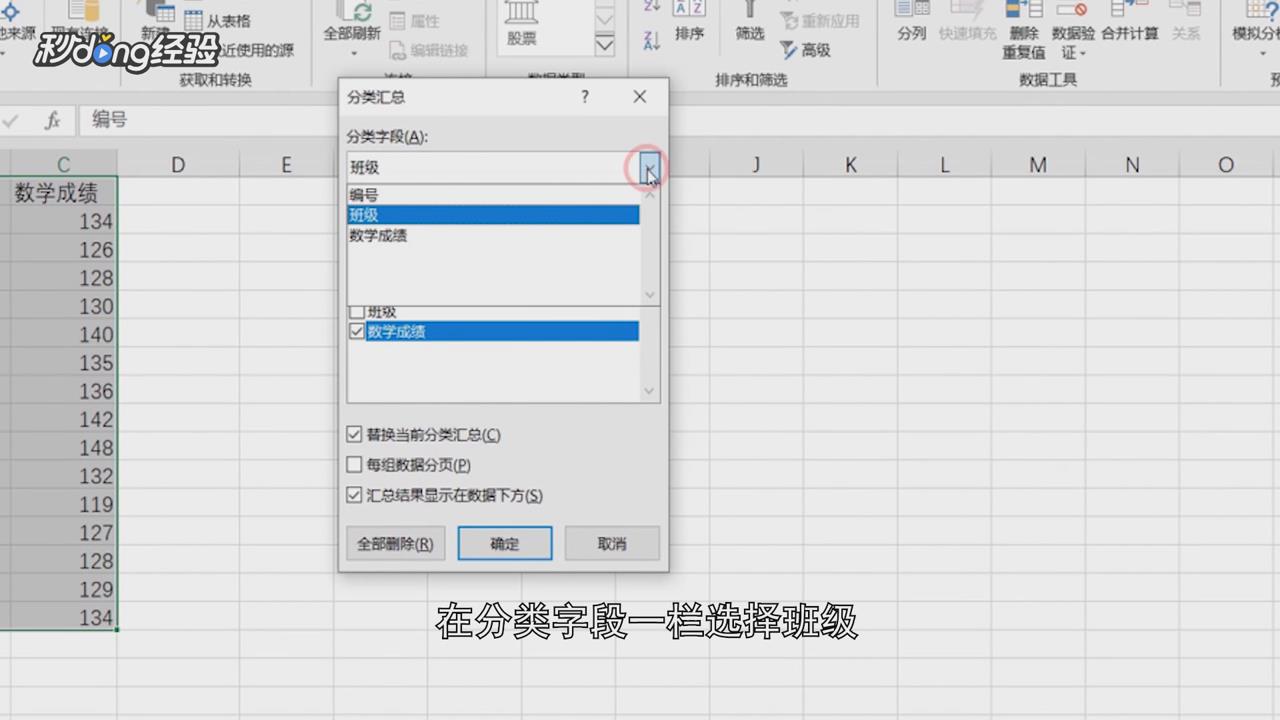
6、在汇总方式一栏选择“平均值”。

7、在选定汇总项一栏选择“成绩”。

8、点击“确定”。
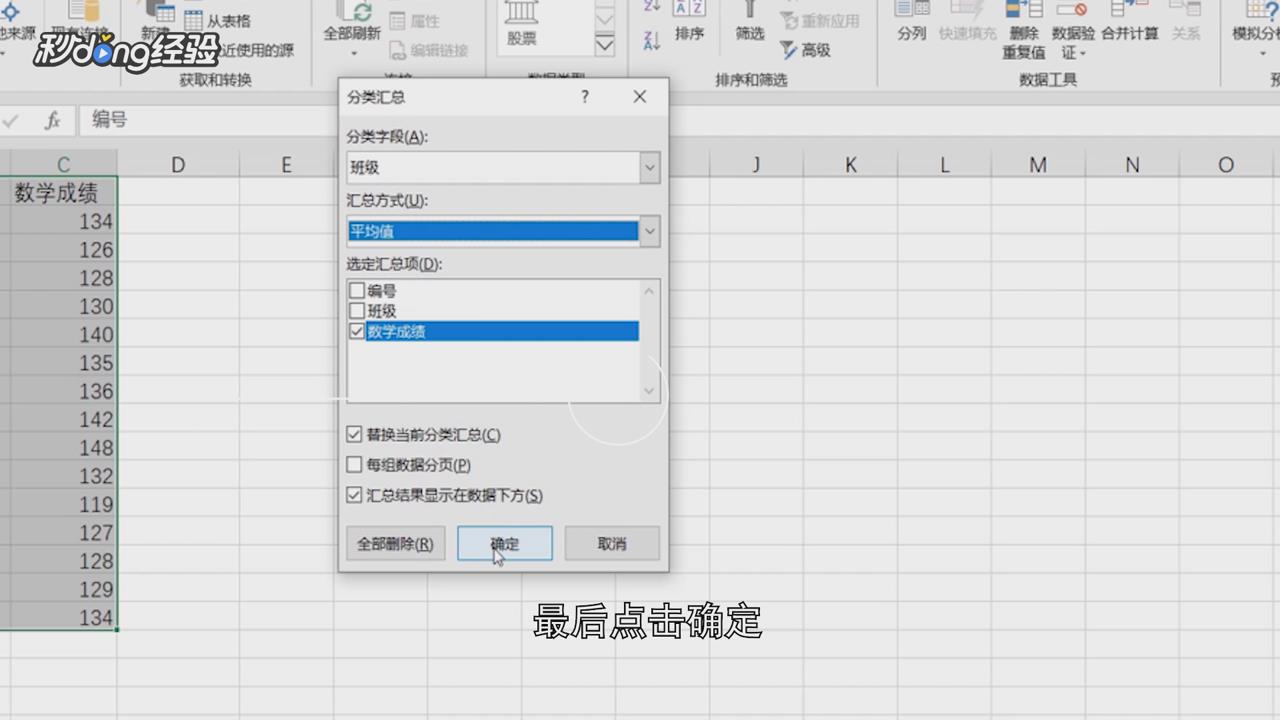
9、此时即可在表格中看到各班平均值。
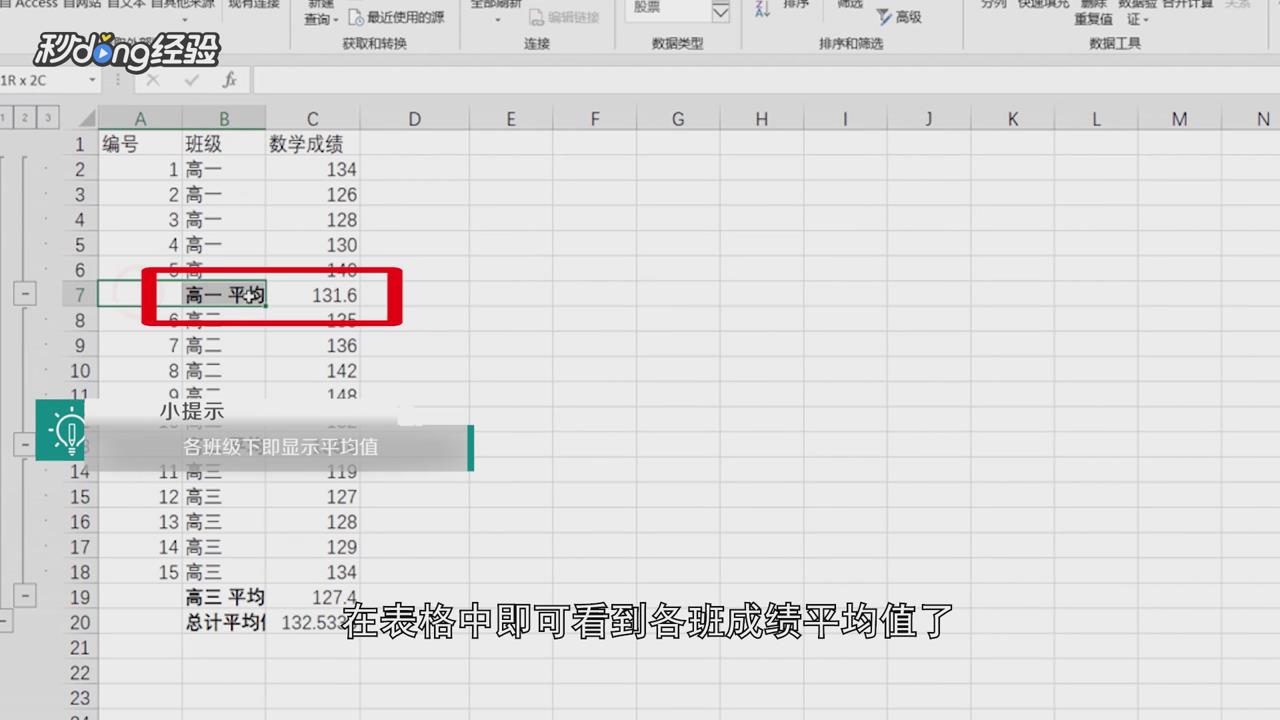
10、总结如下。

时间:2024-10-13 09:23:34
1、打开学科统计数据表格。

2、全选数据。
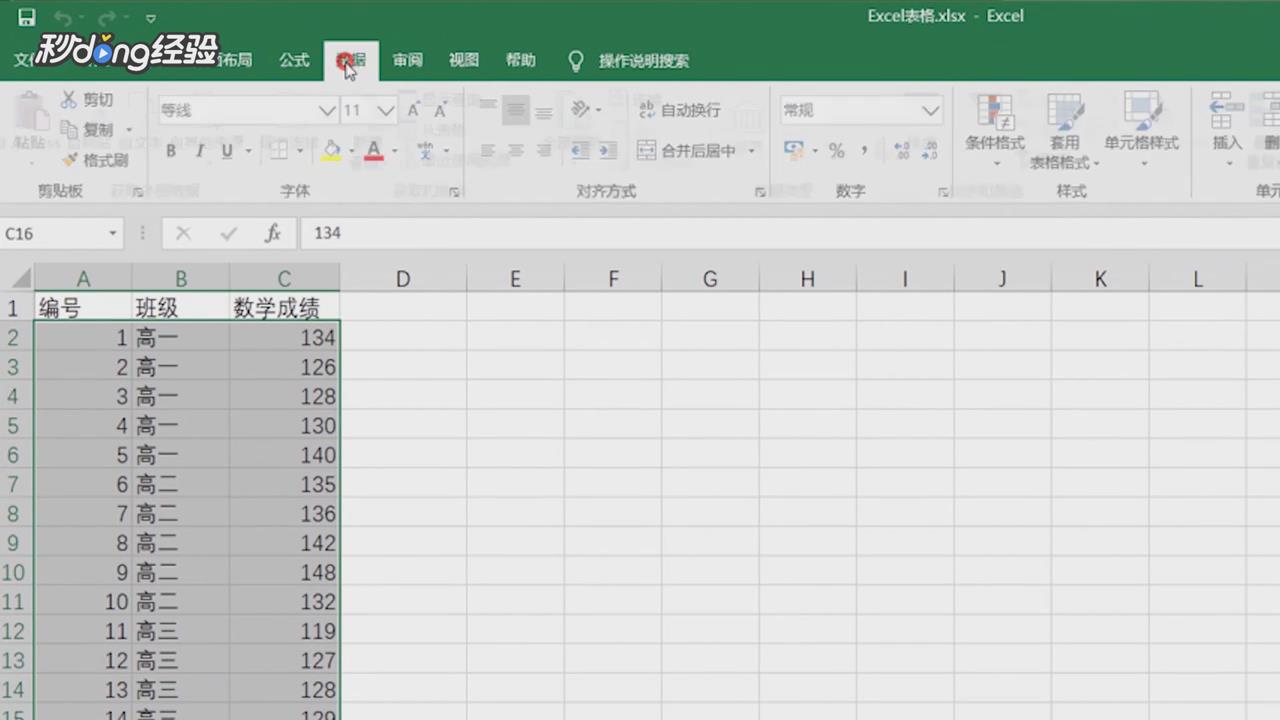
3、点击上方“数据”选项。
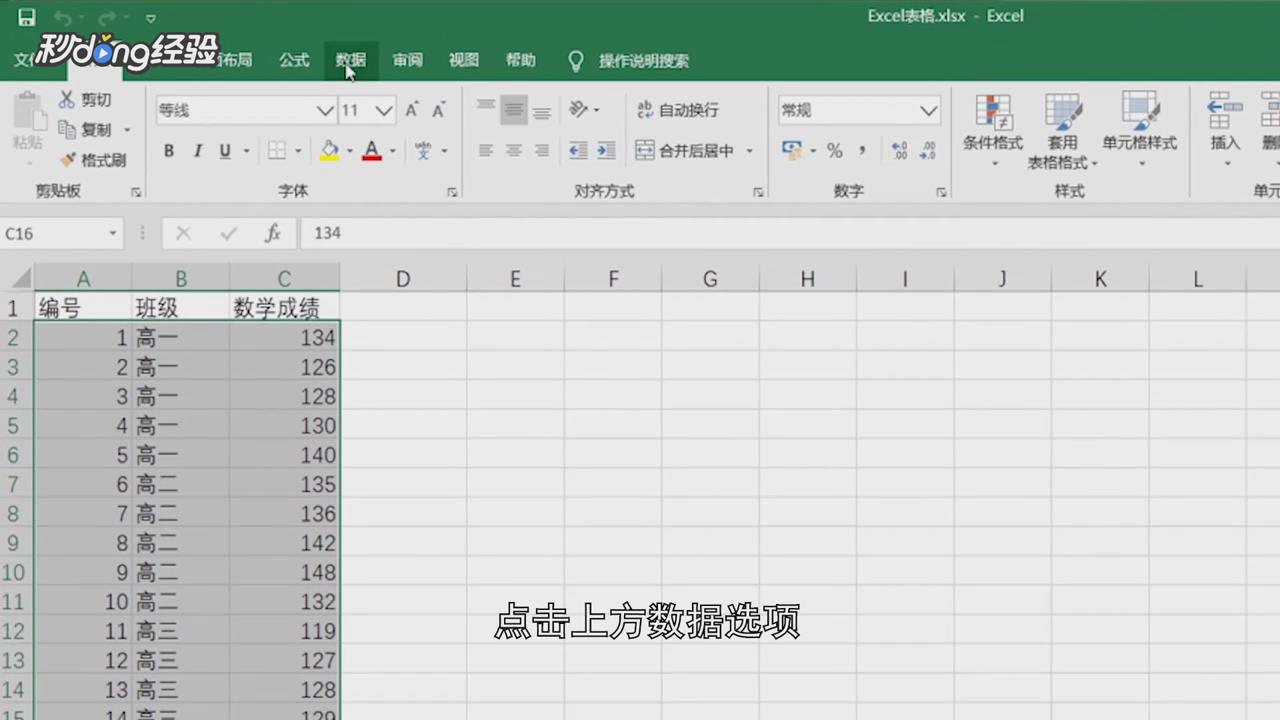
4、找到分级现实中的“分类汇总”。

5、在弹出的对话框分类字段一栏选择“班级”。
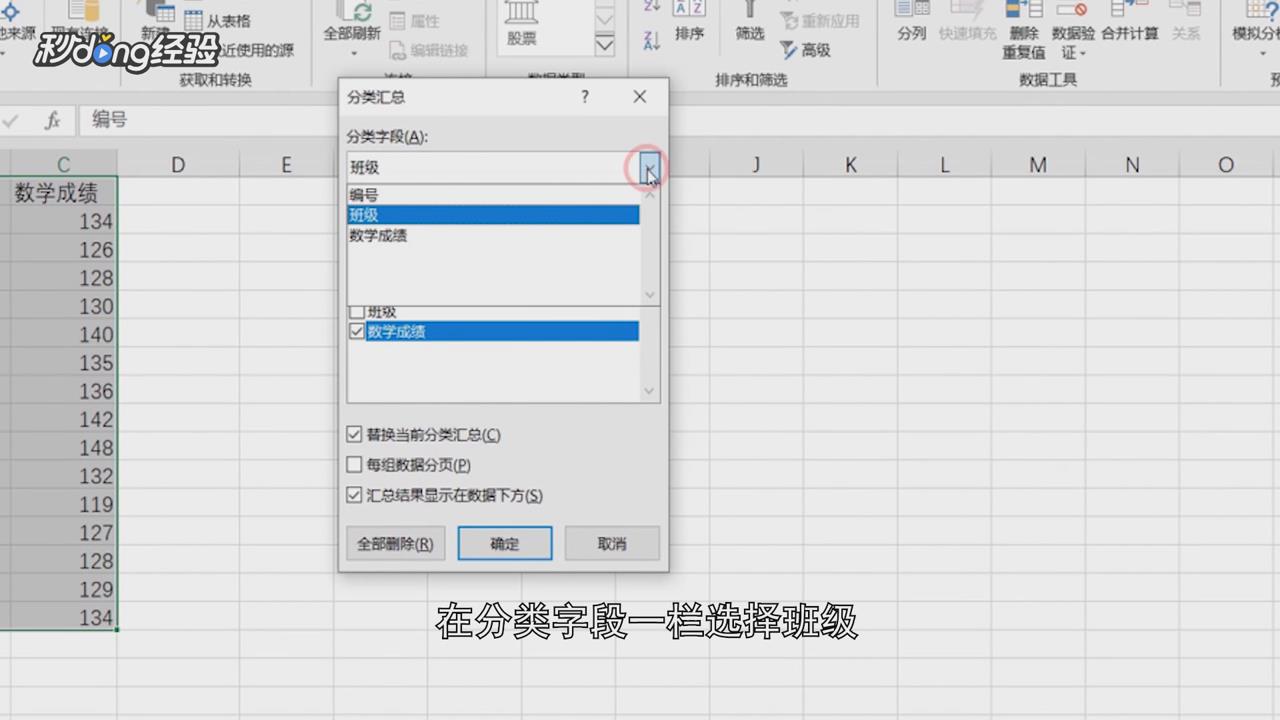
6、在汇总方式一栏选择“平均值”。

7、在选定汇总项一栏选择“成绩”。

8、点击“确定”。
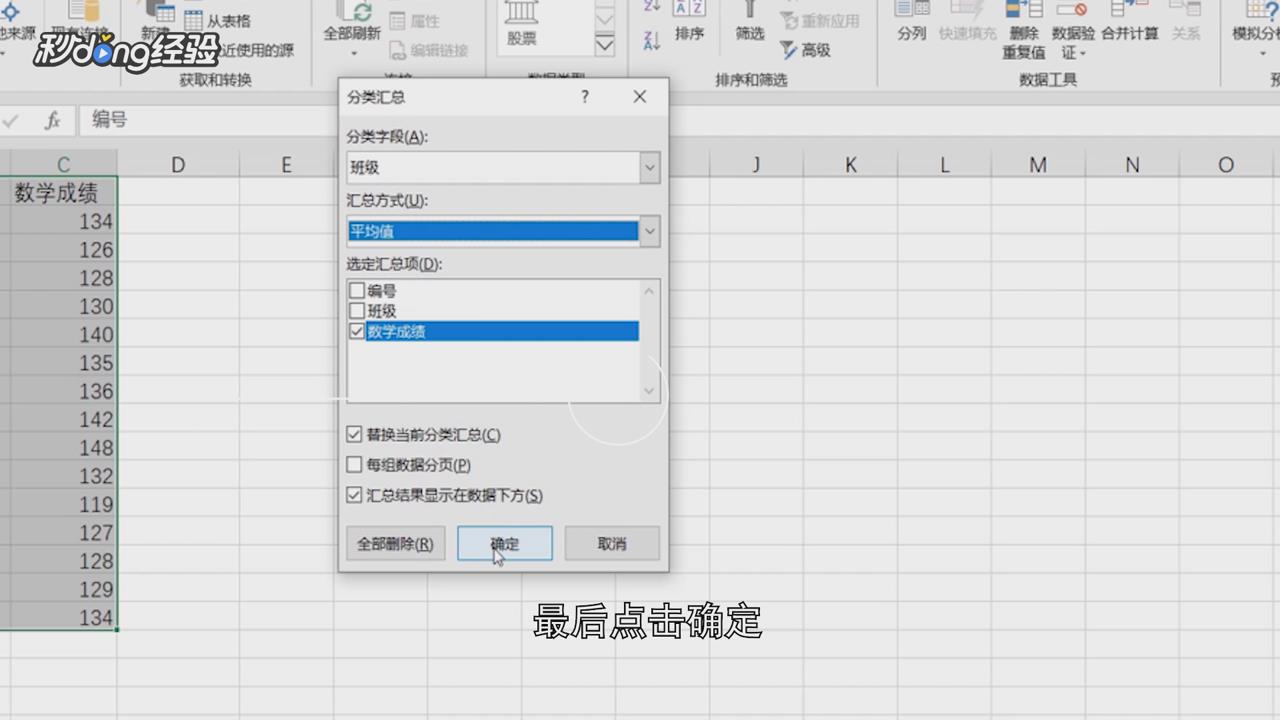
9、此时即可在表格中看到各班平均值。
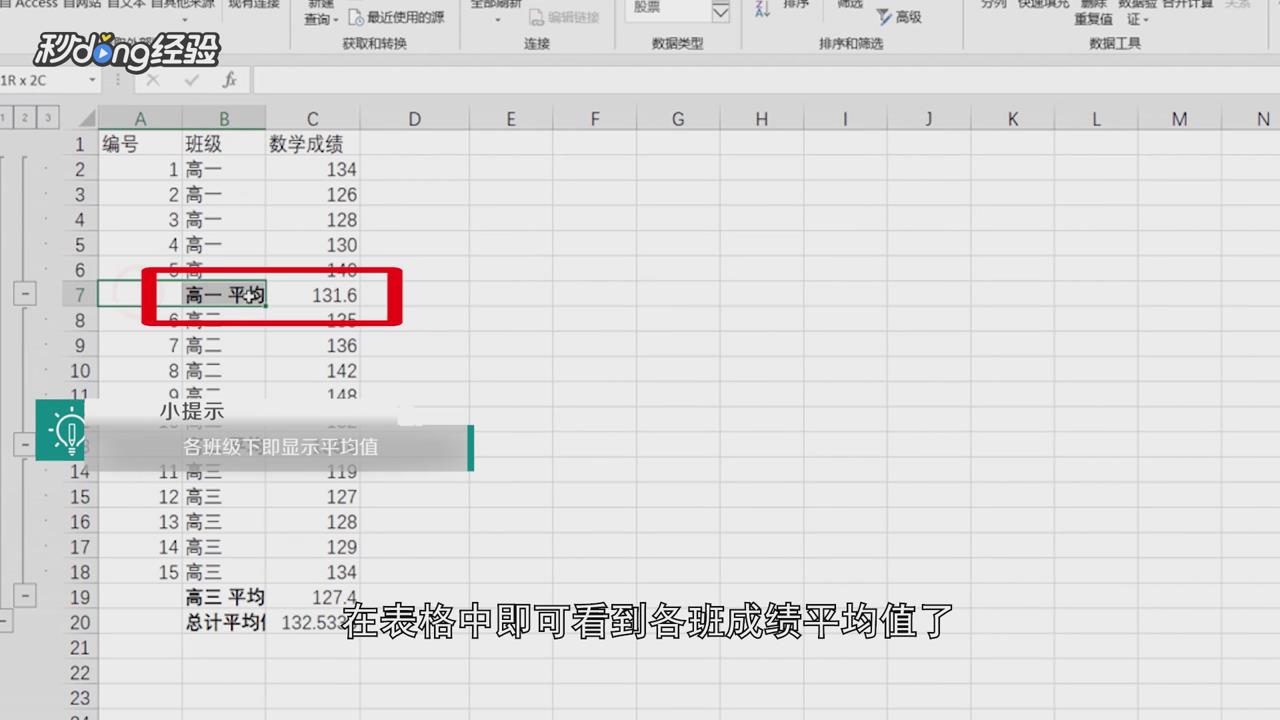
10、总结如下。

